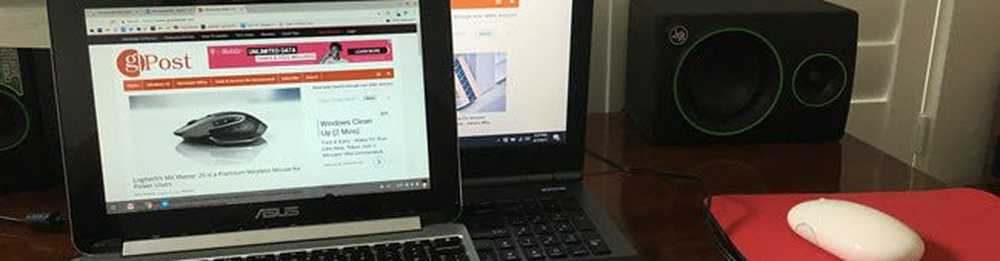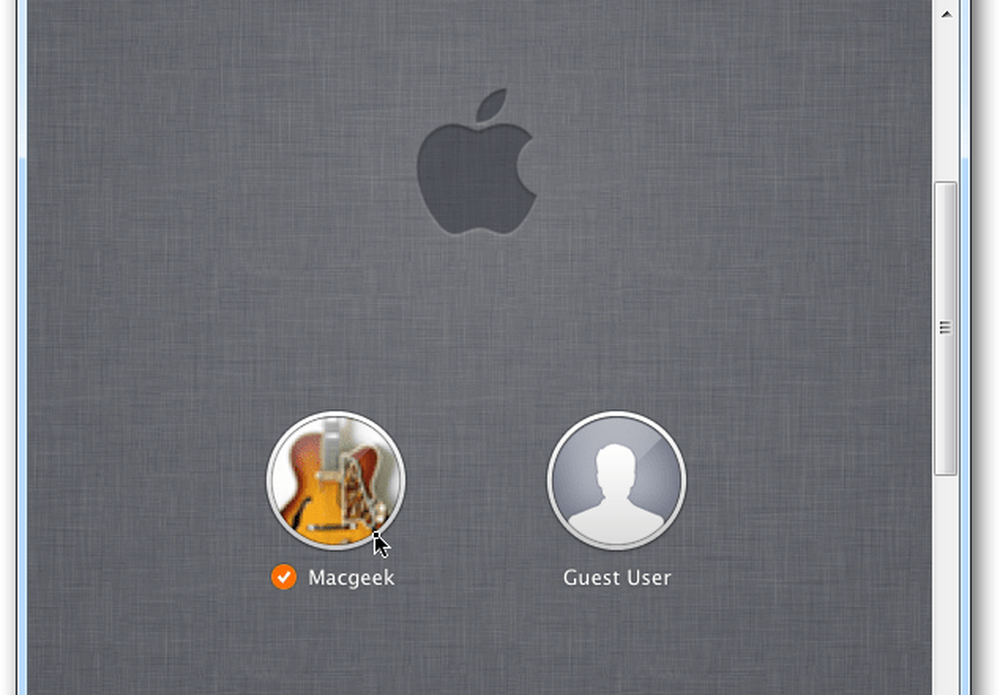Remote-Sitzung wurde getrennt. Keine Remotedesktop-Clientzugriffslizenzen verfügbar
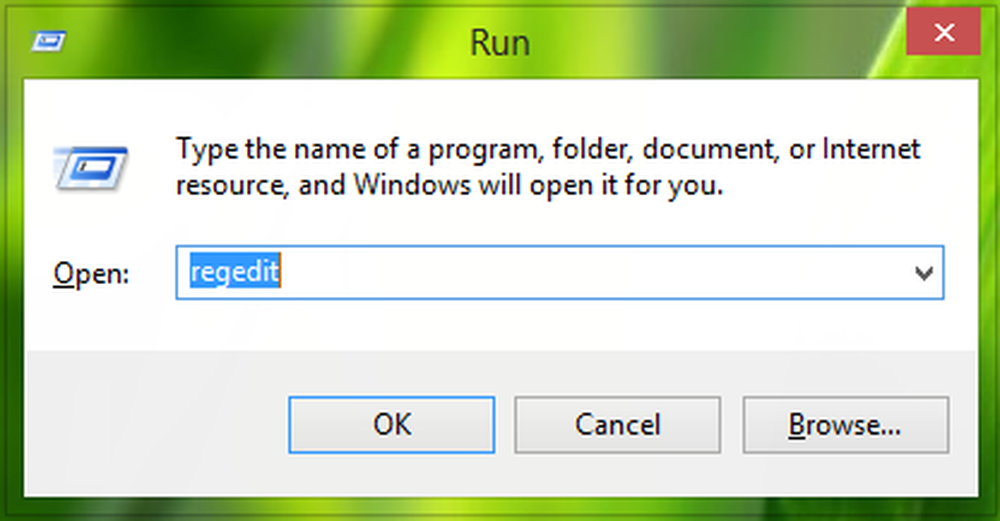
Remote Desktop-Protokoll (RDP) hilft uns grundsätzlich, zwei Systeme an einem entfernten Ort zu verbinden. Wir haben bereits gesehen, wie Sie die Remote Desktop-Verbindung mit aktivieren und deaktivieren können RDP Protokoll. Wenn Sie jedoch eine Remote Desktop Verbindung an Windows 8.1, 8, 7 oder Vista Betriebssysteme können manchmal Lizenzierungsfehler auftreten. In solchen Fällen erhalten Sie in der Regel folgende Fehlermeldung:
Die Remote-Sitzung wurde getrennt, da für diesen Computer keine Lizenzen für den Remotedesktop-Clientzugriff verfügbar sind. Bitte wenden Sie sich an den Serveradministrator.
Die Hauptursache für dieses Problem ist, dass die Terminal-Server (TS) kann keinen Lizenzserver finden. Als Ergebnis davon haben Sie die Nachricht erhalten und können a nicht überbrücken Remote Desktop Verbindung.
Wenn Sie mit diesem Problem konfrontiert sind Windows Server, Es ist besser zu prüfen, ob der Lizenzserver korrekt installiert ist und Terminalserver-Lizenzierungsdienst läuft perfekt darauf. Wenn dies nicht hilft, müssen Sie die folgenden Schritte ausführen:
Fehler beim Bearbeiten der Windows-Registrierung können sich negativ auf Ihr System auswirken. Seien Sie daher beim Bearbeiten der Registrierungseinträge vorsichtig und erstellen Sie einen Systemwiederherstellungspunkt, bevor Sie fortfahren.
1. Drücken Sie Windows-Taste + R Kombination, Typ Put Regedit im Lauf Dialogfeld und drücken Sie Eingeben die öffnen Registierungseditor.
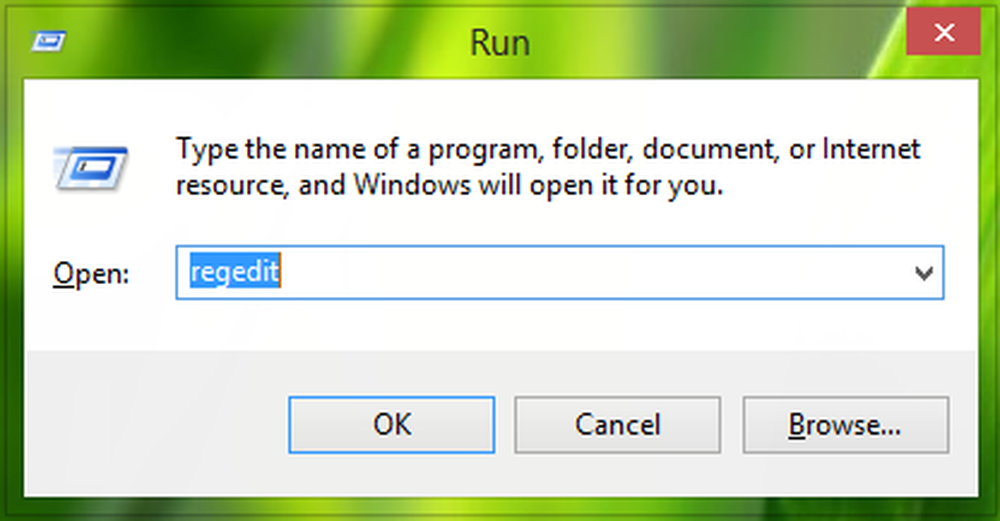
2. Im linken Bereich von Registierungseditor, hier navigieren:
HKEY_LOCAL_MACHINE \ SOFTWARE \ Microsoft \ MSLicensing

3. Klicken Sie im oben gezeigten Fenster mit der rechten Maustaste auf die Schaltfläche MSLizenzierung Taste und wählen Sie Export. Auf diese Weise können Sie diesen Registrierungsschlüssel in Form einer Registrierungsdatei als Sicherung speichern. Klicken Sie nun mit der rechten Maustaste auf denselben Registrierungsschlüssel und wählen Sie aus Löschen.

Stellen Sie die Bestätigung zum Löschen des Registrierungsschlüssels bereit, indem Sie hier auf Ja klicken:

Nach dem Löschen müssen Sie schließen Registierungseditor und starten Sie die Maschine neu. Beim nächsten Mal die Remote Desktop Wenn der Client gestartet wird, wird der gelöschte Registrierungsschlüssel neu erstellt, wodurch das Problem gelöst wird.
Hoffe das hilft!